Table des matières
Si vous rencontrez l'erreur 0x8007000d en essayant de télécharger la mise à jour KB4598242 sur Windows 10, continuez à lire ci-dessous pour résoudre le problème.
L'erreur 0x8007000d Windows 10 Update "Certains fichiers de mise à jour sont manquants ou contiennent des erreurs", est généralement causée si les fichiers de mise à jour sont corrompus, ou si la fonctionnalité de réalité mixte (également connue sous le nom de "Windows Holographic"), est installée sur la machine.
Ce tutoriel contient des instructions étape par étape pour résoudre l'erreur 0x8007000d dans la mise à jour de Windows 10.
Comment corriger l'erreur 0x8007000d Windows 10 Update.
Important : Avant d'appliquer les méthodes mentionnées ci-dessous pour résoudre l'erreur 0x8007000d, procédez et appliquez les étapes suivantes, puis essayez à nouveau de mettre à jour Windows 10.
Étape 1. Assurez-vous que vous vous êtes connecté à Windows avec un compte administrateur.
Étape 2. Assurez-vous que le Date, heure et paramètres régionaux sont correctes.
Étape 3. Assurez-vous que vous disposez d'un espace suffisant sur votre disque (au moins 20 Go). Pour libérer de l'espace disque, utilisez l'outil Nettoyage de disque et suivez les instructions de ce tutoriel : Comment libérer de l'espace disque avec le nettoyage de disque.
Étape 4. Si vous possédez Windows 10 Pro ou Enterprise et que vous avez activé la protection du lecteur BitLocker, procédez au décryptage du lecteur C : avant d'installer la mise à jour.
Remarque : pour désactiver le cryptage du lecteur BitLocker, allez à l'adresse suivante Panneau de contrôle > Système et sécurité > Cryptage de disque BitLocker et cliquez sur Désactivez BitLocker.

Étape 5. Téléchargez et installez la dernière mise à jour de la pile de maintenance, pour la version et l'architecture de Windows 10 installée (32/64 bits). (Pour afficher la version/architecture de Windows 10 installée, allez à : Début -> Paramètres -> Système -> A propos. )
-
Méthode 1 : Forcez Windows à recréer le dossier Windows Update Store. Méthode 2 : Corrigez les erreurs de corruption de Windows avec les outils DISM et SFC. Méthode 3 : Désinstallez la fonctionnalité de réalité mixte. Méthode 4 : Réparez Windows 10 avec une mise à niveau sur place.
Méthode 1 : Forcez Windows à retélécharger la ou les mises à jour.
La première méthode pour résoudre l'erreur 0x8007000d dans la mise à jour de Windows 10, est de recréer le dossier Windows Update Store ("C:\Windows\SoftwareDistribution ") Il s'agit de l'emplacement où Windows stocke les mises à jour téléchargées. Pour ce faire :
1. Appuyez simultanément sur les touches Windows  + R pour ouvrir la boîte de commande d'exécution.
+ R pour ouvrir la boîte de commande d'exécution.
2 Dans la boîte de commande d'exécution, tapez : services.msc et appuyez sur Entrez.
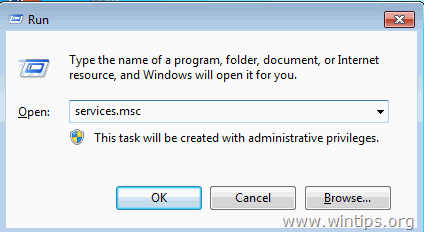
3. Cliquez à droite sur Mise à jour de Windows et sélectionnez Stop .
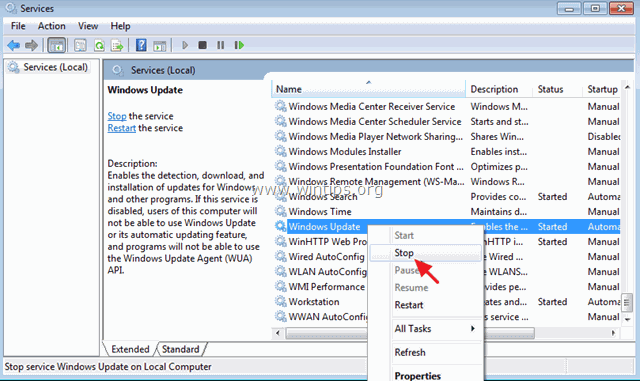
4. Ensuite, ouvrez l'Explorateur Windows et naviguez vers C:\Windows dossier.
5. Sélectionnez et Supprimer le " Distribution de logiciels dossier ".*
(Cliquez Continuer à la fenêtre "Accès au dossier refusé").
* Note : La prochaine fois que la mise à jour de Windows sera exécutée, un nouveau vide Distribution de logiciels sera automatiquement créé par Windows pour stocker les mises à jour.
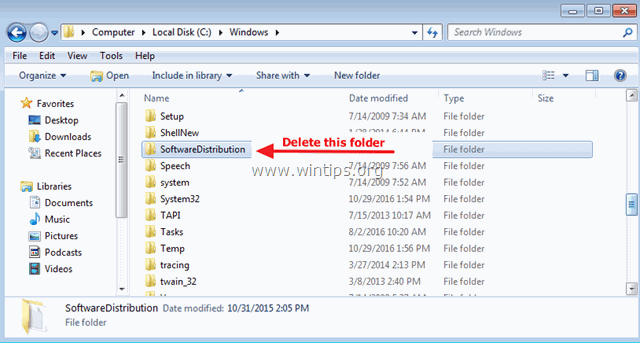
6. Redémarrez votre ordinateur, puis essayez de vérifier les mises à jour.
Méthode 2 : FIXER l'erreur 0x8007000d avec les outils DISM & SFC.
1. Ouvrir invite de commande en tant qu'administrateur Pour faire ça :
1. dans la boîte de recherche, tapez : cmd or invite de commande
2. cliquez avec le bouton droit de la souris sur le invite de commande (résultat) et sélectionnez Exécuter en tant qu'administrateur .
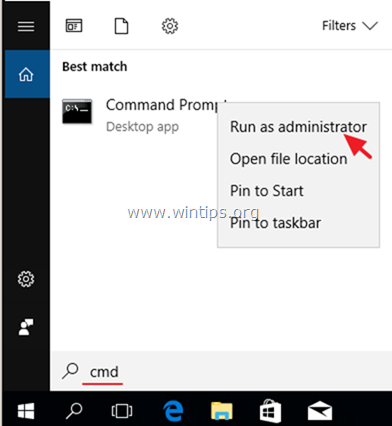
2. Dans la fenêtre de l'invite de commande, tapez la commande suivante et appuyez sur Entrez :
- Dism.exe /Online /Cleanup-Image /Restorehealth
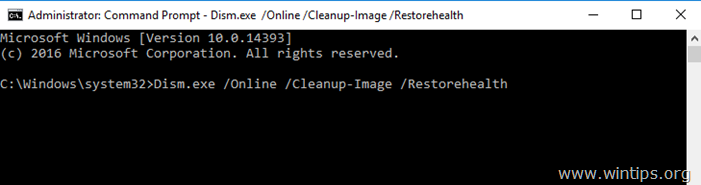
3. Soyez patient jusqu'à ce que DISM répare le magasin de composants. Lorsque l'opération est terminée, (vous devriez être informé que la corruption du magasin de composants a été réparée), donnez cette commande et appuyez sur Entrez :
- SFC /SCANNOW
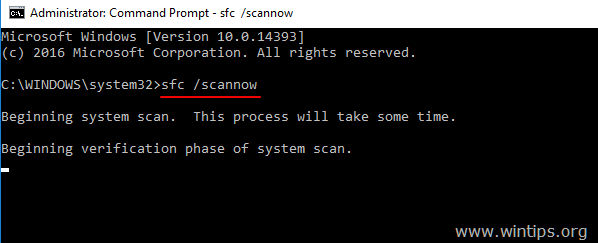
4. Lorsque le scan SFC est terminé, redémarrer votre ordinateur.
5. Essayez à nouveau de mettre à jour votre système.
Méthode 3. Corrigez l'erreur 0x8007000d en désinstallant la fonctionnalité de réalité mixte.
Une méthode courante pour résoudre l'erreur 0x8007000d dans la mise à jour KB4598242 de Windows 10 consiste à désinstaller la fonctionnalité de réalité mixte (nom de la capacité : Analog.Holographic.Desktop).
1. Ouvrir invite de commande en tant qu'administrateur .
2. Dans l'invite de commande, copiez et collez la commande suivante et appuyez sur la touche Entrez :
- dism /online /remove-capability /capabilityname:Analog.Holographic.Desktop~~~~0.0.1.0
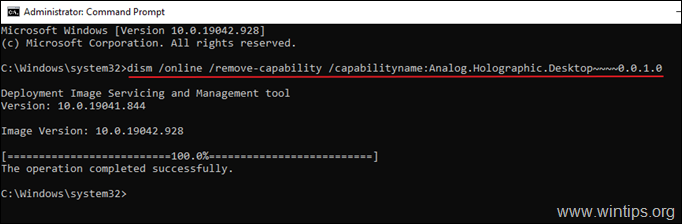
3. Après avoir supprimé la fonctionnalité "Analog.Holographic.Desktop", redémarrez votre PC et essayez à nouveau d'installer les mises à jour. Normalement, cette fois, la mise à jour se terminera sans erreur.*
Remarque : si la mise à jour échoue à nouveau, suivez l'étape de la méthode 1 ci-dessus pour retélécharger les mises à jour depuis le début.
4. Après l'installation de la mise à jour, ajoutez à nouveau le paquet Analog.Holographic.Desktop pour installer la fonctionnalité de réalité mixte sur votre PC (au cas où vous en auriez besoin), en donnant cette commande dans l'invite de commande de l'administrateur.
- dism /online /add-capability /capabilityname:Analog.Holographic.Desktop~~~~0.0.1.0
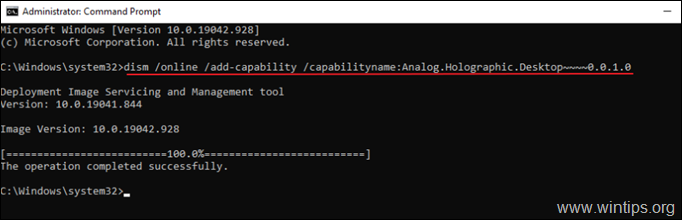
Méthode 4. Réparer Windows 10 avec une mise à niveau sur place.
Une autre méthode qui fonctionne généralement, pour résoudre les problèmes de mise à jour de Windows 10, consiste à réparer Windows 10. Pour cette tâche, suivez les instructions détaillées de cet article : Comment réparer Windows 10.
C'est tout ! Quelle méthode a fonctionné pour vous ?
Faites-moi savoir si ce guide vous a aidé en laissant un commentaire sur votre expérience. Veuillez aimer et partager ce guide pour aider les autres.

Andy Davis
Blog d'un administrateur système sur Windows





